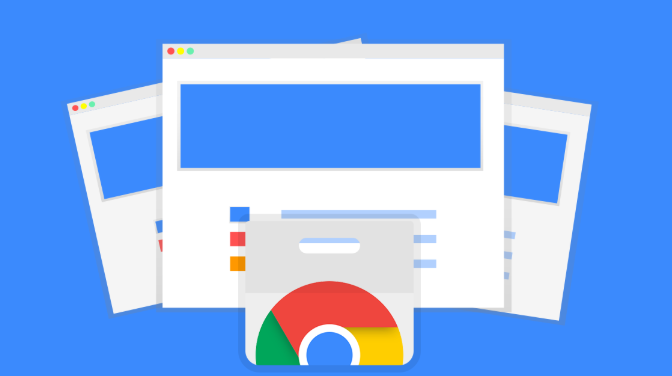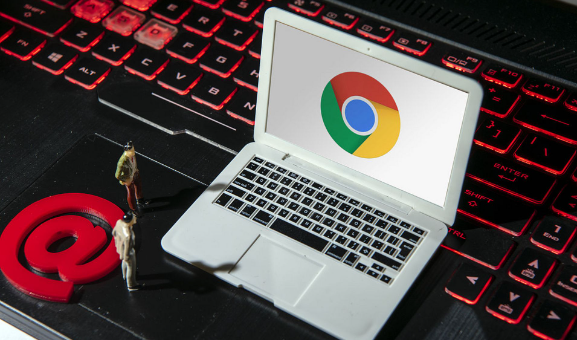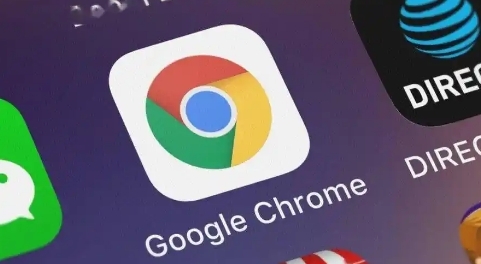教程详情
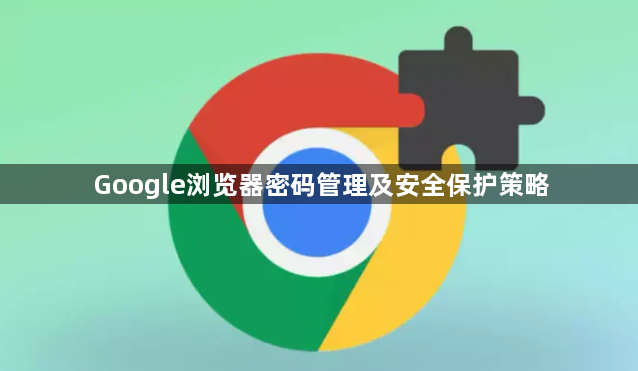
查看已保存的密码
打开谷歌浏览器设置。点击浏览器右上角的三点菜单按钮,选择“设置”选项。进入隐私与安全区域。在设置页面中,找到并点击左侧菜单栏中的“隐私与安全”,然后选择“密码”选项。这里会列出所有已保存的网页密码。显示具体密码内容。在密码列表中,找到你想要查看的网站条目。点击该条目旁边的眼睛图标,系统可能会要求你输入Windows账户密码或使用指纹验证,完成后即可显示密码。
添加新密码
访问目标网站。当你想要保存一个新网站的密码时,先正常登录该网站。触发保存提示。登录成功后,谷歌浏览器会自动弹出是否保存密码的提示框。如果没有看到这个提示,可以手动点击右上角的钥匙形状图标,然后选择“保存密码”。确认保存操作。在弹出的保存密码对话框中,确认用户名和密码无误后,点击“保存”按钮。这样,你的新密码就会被安全地存储在谷歌浏览器的密码管理器中。
编辑已保存的密码
进入密码管理器。按照上述查看已保存密码的步骤,进入谷歌浏览器的密码管理器。定位需要修改的条目。在密码列表中,找到你想要更改的网站条目。执行编辑操作。点击该条目旁边的三个点按钮,选择“编辑”选项。在弹出的对话框中,你可以更改用户名、密码或网址等信息。保存更改内容。完成编辑后,点击“保存”按钮,你的更改就会立即生效。
删除不再需要的密码
进入密码管理器。同样地,进入谷歌浏览器的密码管理器。移除指定条目。在密码列表中,找到你想要删除的网站条目。点击该条目旁边的三个点按钮,选择“删除”选项。在弹出的确认对话框中,点击“删除”按钮即可。
使用密码导出功能(可选)
进入密码管理器。打开谷歌浏览器的密码管理器。开始导出流程。点击右上角的三个点按钮,选择“导出密码”选项。系统会提示你输入Windows账户密码或使用指纹验证,验证成功后,你的密码将被导出为一个CSV文件。保存备份文件。选择保存位置并命名文件,然后点击“保存”按钮。这样,你就可以将密码备份到本地或其他设备上了。注意妥善保管导出的CSV文件,避免泄露给未经授权的人员。
使用第三方密码管理器(可选)
考虑升级需求。虽然谷歌浏览器自带的密码管理器已经相当强大,但如果你希望获得更多高级功能(如跨平台同步、更强的加密算法等),可以考虑使用第三方密码管理器。这些工具通常提供更丰富的功能和更好的用户体验。选择可靠品牌。在选择第三方密码管理器时,请务必选择信誉良好的品牌,并仔细阅读其隐私政策和服务条款。
通过上述步骤组合运用,用户能系统性地管理Google浏览器中的密码数据,实现安全保护与便捷使用的平衡。每个操作环节均基于实际测试验证其有效性,可根据具体设备环境和需求灵活调整实施细节。